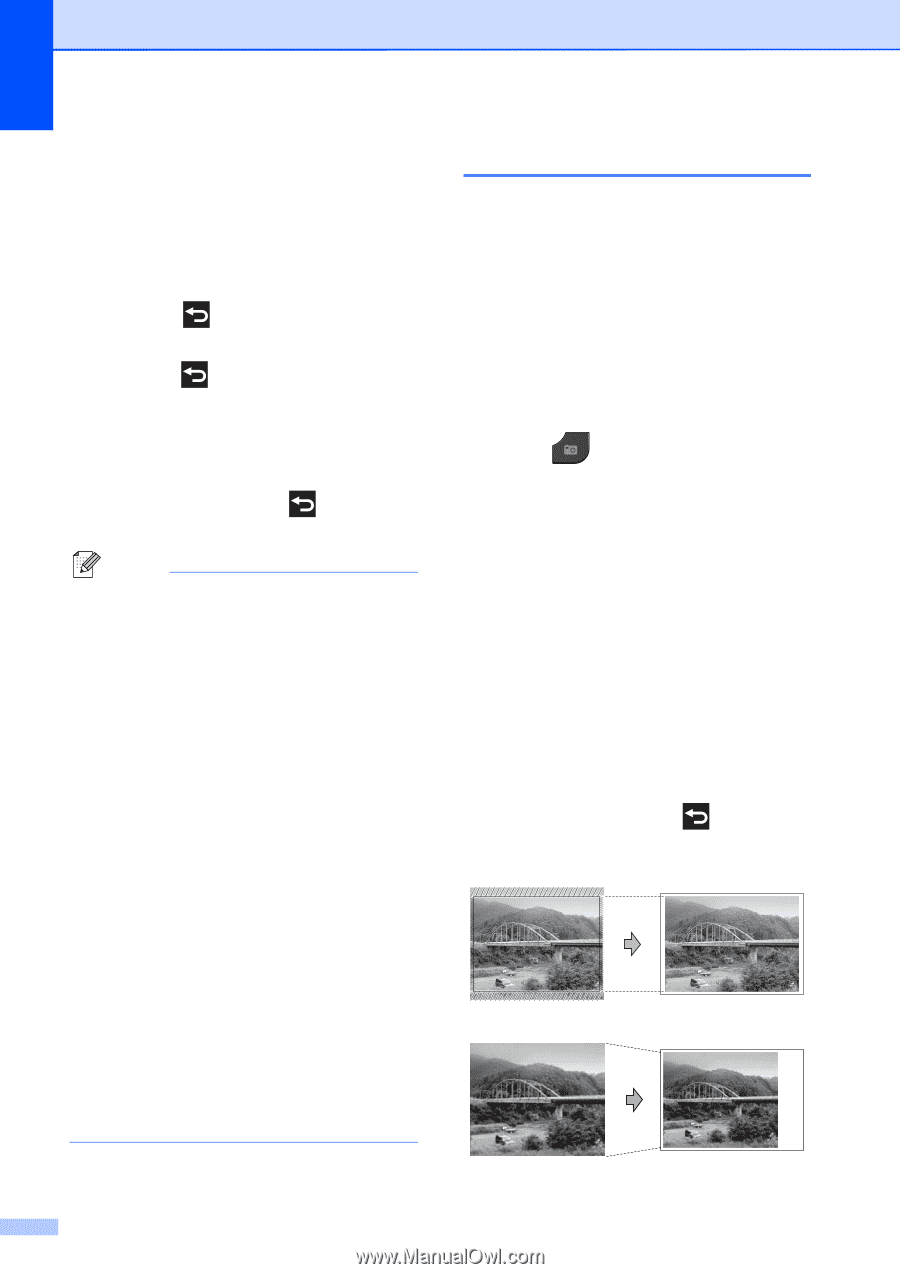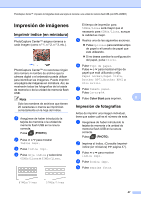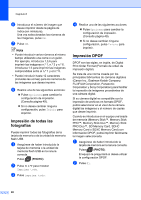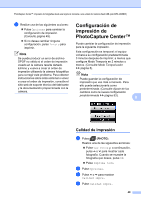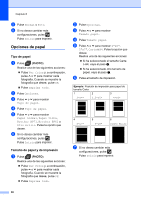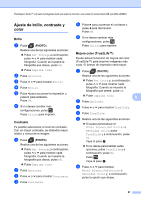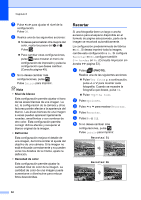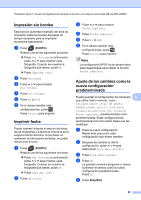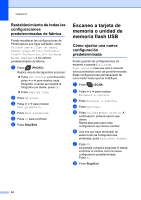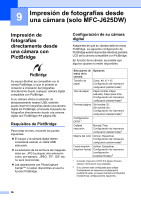Brother International MFC-J625DW Advanced Users Manual - Spanish - Page 58
Recortar
 |
View all Brother International MFC-J625DW manuals
Add to My Manuals
Save this manual to your list of manuals |
Page 58 highlights
Capítulo 8 g Pulse d o c para ajustar el nivel de la configuración. Pulse OK. h Realice una de las siguientes acciones: Si desea personalizar otra mejora del color, repita los pasos del f al g. Pulse . Para cambiar otras configuraciones, pulse para mostrar el menú de configuración de impresión y pulse la configuración que desee cambiar. (Consulte página 49). i Si no desea cambiar más configuraciones, pulse . Pulse Inicio para imprimir. Nota • Nivel de blanco Esta configuración permite ajustar el tono de las áreas blancas de una imagen. La luz, la configuración de la cámara y otros factores podrán afectar a la apariencia del blanco. Las áreas blancas de una imagen a veces pueden aparecer ligeramente rosadas, amarillentas o con sombras de otro color. Esta configuración permite corregir dichos efectos y recuperar el blanco original de la imagen. • Definición Esta configuración mejora el detalle de una imagen, de forma similar al ajuste del objetivo de una cámara. Si la imagen no está enfocada correctamente y no pueden verse los detalles de la misma, ajuste la definición. • Densidad de color Esta configuración permite ajustar la cantidad total de color de la imagen. La cantidad de color de una imagen puede aumentarse o disminuirse para retocar fotos descoloridas. Recortar Si una fotografía tiene un largo o ancho excesivo para el espacio disponible en el formato de página seleccionado, parte de la imagen se recortará automáticamente. La configuración predeterminada de fábrica es Sí. Si desea imprimir toda la imagen, cambie esta configuración a No. Si configura Recortar en No, configure también Sin bordes en No. (Consulte Impresión sin bordes uu página 53). a Pulse (PHOTO). Realice una de las siguientes acciones: Pulse Ver fotos y, a continuación, pulse s o t para mostrar cada fotografía. Cuando se muestre la fotografía que desee, pulse OK. Pulse Imprima todo. b Pulse Opciones. c Pulse s o t para mostrar Recortar. d Pulse Recortar. e Pulse No (o Sí). f Si no desea cambiar más configuraciones, pulse . Pulse Inicio para imprimir. Recortar: Sí Recortar: No 52